如何在PPT中添加语音
- 格式:doc
- 大小:22.00 KB
- 文档页数:1
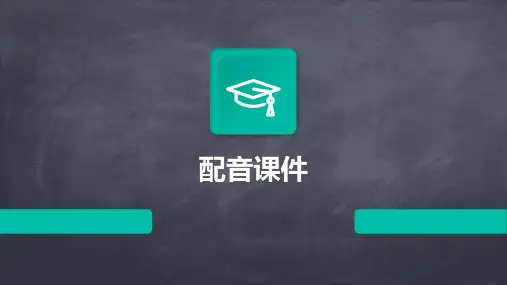

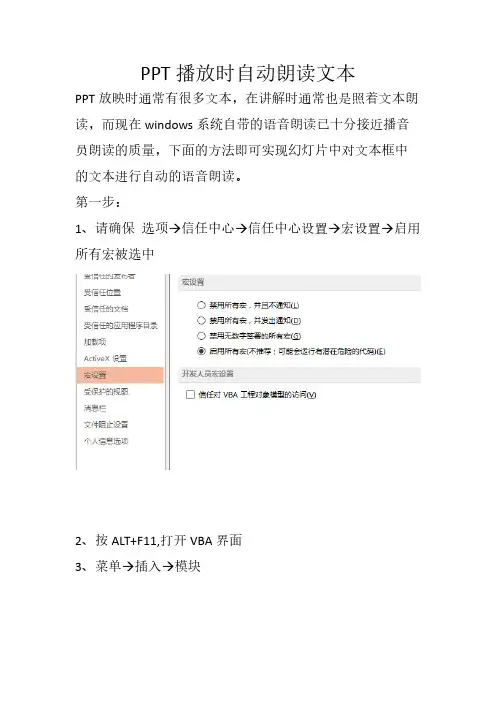
PPT播放时自动朗读文本PPT放映时通常有很多文本,在讲解时通常也是照着文本朗读,而现在windows系统自带的语音朗读已十分接近播音员朗读的质量,下面的方法即可实现幻灯片中对文本框中的文本进行自动的语音朗读。
第一步:1、请确保选项→信任中心→信任中心设置→宏设置→启用所有宏被选中2、按ALT+F11,打开VBA界面3、菜单→插入→模块4、在模块1中添加如下代码:Dim s As ObjectPublic Sub MyRead()Dim ss As StringDim tmpShape As Shape, tmpSlide As SlideFor Each tmpShape InActivePresentation.SlideShowWindow.View.Slide.Shapes If tmpShape.HasTextFrame ThenWith tmpShape.TextFrameIf .HasText Then ss = ss + .TextRange.Text + " ,,, ..... " ‘标点符号仅作为朗读时语句的停顿End WithEnd If'ss = ss + tmpShape.TextFrame.TextRange.Text Next tmpShapeSet s = CreateObject("sapi.spvoice")s.Rate = 1 '设置朗读语速s.Speak ss, 1End Sub第二步:文件保存为PPTM格式第三步:文件—选项—自定义功能区—开发工具前选中此时主菜单中会出现开发工具的菜单在需要对文本框文字进行语音朗读的幻灯片作如下操作:1、选中开发工具中的命令按扭,如图所示2、在合适的位置插入该按扭3右键选中按扭,打开属性表修改caption为“朗读”(自定义)4、双击该按扭,进入VBA编辑界面Private Sub CommandButton1_Click()Call MyReadEnd Sub此时播放该ppt,点击按扭,VBA就会调用系统的语音朗读对文本框进行朗读(注意朗读顺序是按照文本框生成的先后顺序来朗读)其它幻灯片的操作以些类推,在本页的按扭中加入Call MyRead 就可以了第四步:在实际应用中,PPT全部做完后请另存为启用宏的PPSM格式,进行放映,经测试发现,普通演示文稿在单机放映时,点击按扭进行文本朗读时操作正常,但连上投影仪双屏放映时点击事件响应到下一页去了,而不会响应VBA按扭,通过另存为PPSM格式放映就不会有此问题。
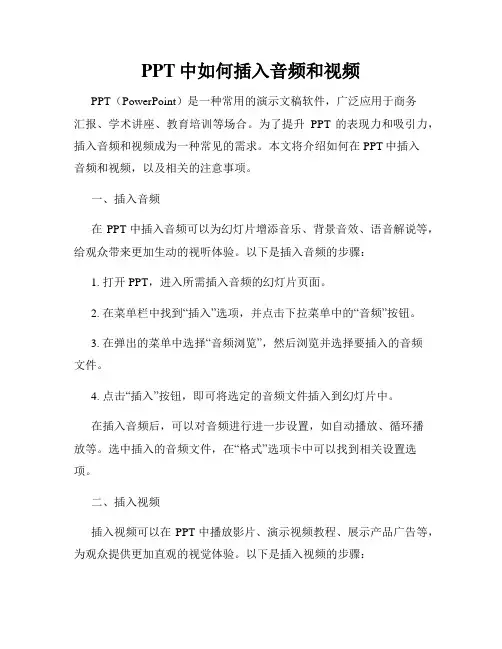
PPT中如何插入音频和视频PPT(PowerPoint)是一种常用的演示文稿软件,广泛应用于商务汇报、学术讲座、教育培训等场合。
为了提升PPT的表现力和吸引力,插入音频和视频成为一种常见的需求。
本文将介绍如何在PPT中插入音频和视频,以及相关的注意事项。
一、插入音频在PPT中插入音频可以为幻灯片增添音乐、背景音效、语音解说等,给观众带来更加生动的视听体验。
以下是插入音频的步骤:1. 打开PPT,进入所需插入音频的幻灯片页面。
2. 在菜单栏中找到“插入”选项,并点击下拉菜单中的“音频”按钮。
3. 在弹出的菜单中选择“音频浏览”,然后浏览并选择要插入的音频文件。
4. 点击“插入”按钮,即可将选定的音频文件插入到幻灯片中。
在插入音频后,可以对音频进行进一步设置,如自动播放、循环播放等。
选中插入的音频文件,在“格式”选项卡中可以找到相关设置选项。
二、插入视频插入视频可以在PPT中播放影片、演示视频教程、展示产品广告等,为观众提供更加直观的视觉体验。
以下是插入视频的步骤:1. 打开PPT,进入所需插入视频的幻灯片页面。
2. 在菜单栏中找到“插入”选项,并点击下拉菜单中的“视频”按钮。
3. 在弹出的菜单中选择“视频浏览”,然后浏览并选择要插入的视频文件。
4. 点击“插入”按钮,即可将选定的视频文件插入到幻灯片中。
插入视频后,同样可以对视频进行一些设置,如自动播放、循环播放、开始和结束时间等。
选中插入的视频文件,在“格式”选项卡中可以进行相关设置。
注意事项:1. 确保插入的音频和视频文件与PPT文件在同一文件夹下,以免在其他电脑上无法正常播放。
2. 控制音频和视频的时长,在演示过程中不要过长或过短,以免影响观众的注意力。
3. 选择适合的音频和视频格式,常用的格式包括MP3、WAV等音频格式,MP4等视频格式。
4. 音频和视频的内容应与幻灯片的主题和内容相符,协调一致。
5. 在演示过程中测试音频和视频的播放效果,确保其正常运行。
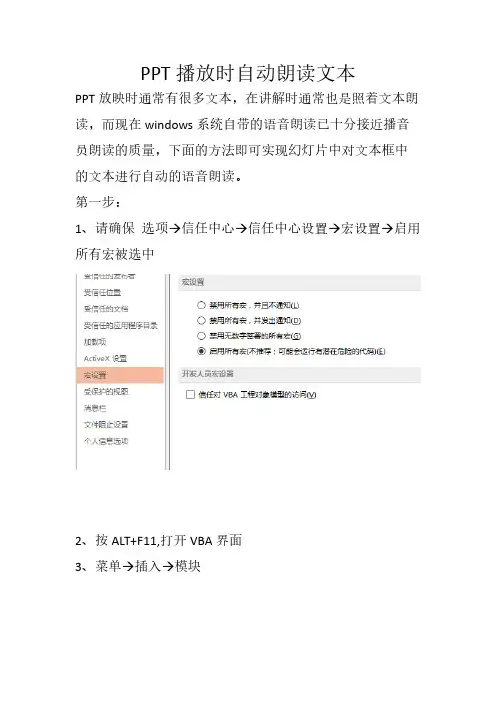



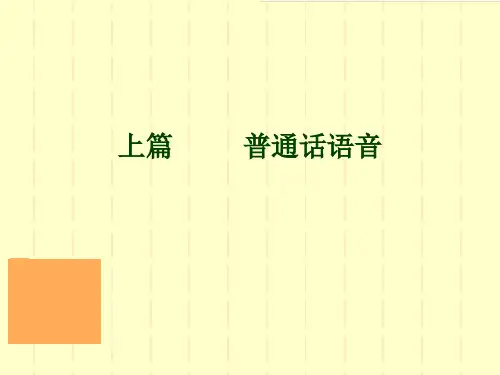

PPT设计技巧之音频嵌入方法PPT设计中,嵌入音频文件可以有效增强演示的吸引力和信息传递效果。
通过合理的音频嵌入方法,可以让PPT更加生动、有趣,增强观众的注意力。
本文将介绍几种常用的音频嵌入方法,帮助读者提升PPT设计的技巧。
一、嵌入背景音乐背景音乐是让演示更具活力和氛围的重要元素。
以下是嵌入背景音乐的步骤:1.选择合适的音乐文件:根据演示的内容和氛围,选择与之相匹配的背景音乐。
注意确保音乐文件的格式与PPT兼容。
2.插入音乐文件:在PPT的“插入”选项卡中,找到“音频”功能区,选择“音乐”命令。
在弹出的对话框中选择音乐文件并插入。
3.设置播放属性:选择插入的音乐文件,在工具栏中点击“音频工具”选项卡。
在“播放”功能区,设置音乐的自动播放、循环播放等属性。
二、嵌入语音记录语音记录能够为PPT添加更加直观和生动的解说,提供更多详细信息。
以下是嵌入语音记录的步骤:1.准备录音设备:使用麦克风或其他录音设备进行语音录制,保证语音清晰可听。
选择“录音”命令。
开始录制语音记录,并按需求进行解说。
3.插入语音记录:录制完成后,选择插入的语音记录,在工具栏中点击“音频工具”选项卡。
在“播放”功能区,设置语音的自动播放、循环播放等属性。
三、嵌入音效音效可以增添PPT演示的趣味性和互动性。
以下是嵌入音效的步骤:1.选择合适的音效文件:根据演示内容和需要,选择与之相匹配的音效文件。
2.插入音效文件:在PPT的“插入”选项卡中,找到“音频”功能区,选择“音效”命令。
在弹出的对话框中选择音效文件并插入。
3.设置播放属性:选择插入的音效文件,在工具栏中点击“音频工具”选项卡。
在“播放”功能区,设置音效的自动播放、循环播放等属性,并调整音效的开始时间与PPT的动画效果相匹配。
四、嵌入在线音频除了本地音频文件,PPT还支持嵌入在线音频。
以下是嵌入在线音频的步骤:1.找到合适的在线音频资源:在音频分享网站或在线音频库中,寻找与演示内容相符的在线音频。
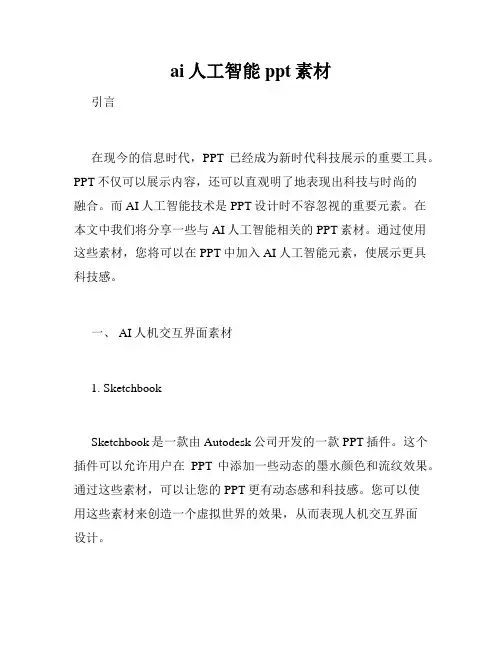
ai人工智能ppt素材引言在现今的信息时代,PPT已经成为新时代科技展示的重要工具。
PPT不仅可以展示内容,还可以直观明了地表现出科技与时尚的融合。
而AI人工智能技术是PPT设计时不容忽视的重要元素。
在本文中我们将分享一些与AI人工智能相关的PPT素材。
通过使用这些素材,您将可以在PPT中加入AI人工智能元素,使展示更具科技感。
一、 AI人机交互界面素材1. SketchbookSketchbook是一款由Autodesk公司开发的一款PPT插件。
这个插件可以允许用户在PPT中添加一些动态的墨水颜色和流纹效果。
通过这些素材,可以让您的PPT更有动态感和科技感。
您可以使用这些素材来创造一个虚拟世界的效果,从而表现人机交互界面设计。
2. 创意创意是一款你可以添加一些动态的图像效果的插件。
这个插件可以创造一些3D效果的图像,并且可以让图像呈现出一些动态的特效。
通过这些素材,可以让您的PPT更有科技感,并且更加有趣。
您可以利用这些素材来表现人机交互界面的功能。
二、 AI话题素材1. 算法当您想要向人们介绍由AI开发的算法时,你可以使用这些算法的素材来展示。
这些素材可以让您的PPT更加直观和有理解性。
比如说:您想向人们介绍深度学习算法,可以使用这些素材来更好的让人们理解这个算法。
2. 人工智能科技这个素材可以将视觉效果和声音效果融合在一起,让用户感受到创意和未来科技的魅力。
您可以利用这些素材来介绍人工智能的发展现状以及未来的科技趋势。
三、 AI识别素材1. 图像识别使用这个素材,您可以演示人工智能是如何通过学习和模拟人类对图像的处理过程来区分和识别图像的。
您也可以将这个素材用于演示一些体育方面的图像识别,例如照相机捕捉到一些特定动作或者行为。
这个素材可以使您的展示更加高效和生动。
2. 语音识别语音识别素材可以让您展示人工智能是如何可以通过学习和模拟人的声音处理过程来识别和理解人类语言的。
您也可以将它用于演示如何将语音识别技术应用于大众消费品,例如汽车模拟器或者智能电视等。
如何在幻灯片中设置幻灯片与音频同步播放幻灯片与音频同步播放是一种让演示更加生动和吸引人的方法。
通过将音频与幻灯片相结合,可以在演示过程中播放音乐、语音解说或其他声音效果。
以下是如何在幻灯片中设置幻灯片与音频同步播放的步骤。
1. 打开幻灯片软件并创建一个新的演示文稿。
2. 确定您想要在幻灯片上添加音频的位置。
这可以是单个幻灯片或整个演示的特定部分。
3. 在选中的幻灯片上,点击“插入”选项卡,然后选择“音频”下的“音频文件”。
4. 在弹出的文件浏览器中,选择您想要添加的音频文件,并点击“插入”。
5. 一旦音频被插入到幻灯片中,您会看到一个音频图标或播放器控件。
您可以将其拖动到适当的位置,并调整其大小。
6. 确保音频图标或播放器控件被选中,然后点击“播放”选项卡中的“音频选项”。
7. 在“开始”选项下,选择“自动”或“点击”。
如果选择“自动”,音频将在切换到该幻灯片时自动开始播放。
如果选择“点击”,则需要点击音频图标或播放器控件以开始播放。
8. 在“音量”选项下,您可以设置音频的音量级别。
9. 在“重复”选项下,您可以选择音频结束后是否自动重复播放。
10. 在“隐藏图标”选项下,您可以选择是否隐藏音频图标或播放器控件。
11. 设置完毕后,点击“幻灯片放映”选项卡,并选择“从当前幻灯片开始演示”。
12. 在演示过程中,当切换到具有音频的幻灯片时,音频将会自动播放(如果选择了“自动”播放选项)或需要点击音频图标或播放器控件以开始播放(如果选择了“点击”播放选项)。
通过设置幻灯片与音频同步播放,您可以增加演示的表现力和可视化效果。
无论是在商业演示中使用背景音乐,还是在教育演示中添加语音解说,这种技巧都可以为您的演示增添动感和吸引力。
现在,您可以开始尝试在幻灯片中添加音频,并展示出令人印象深刻的演示效果了。
PPT如何在幻灯片中使用幻灯片讲述者工具进行语音识别和转录使用幻灯片讲述者工具实现PPT语音识别和转录在现代信息化时代,PPT(即Microsoft PowerPoint)已成为一种广泛应用于演讲、培训和学术演示等场合的工具。
为了更好地满足演讲者的需求,PPT不断进行升级和更新,其中包括引入了幻灯片讲述者工具。
幻灯片讲述者工具是一种能够进行实时语音识别和转录的功能,使得演讲者可以通过语音控制PPT的演示过程,提高演示的效果和效率。
本文将详细介绍如何在幻灯片中使用幻灯片讲述者工具进行语音识别和转录,帮助读者更好地掌握这项功能。
一、安装和启用幻灯片讲述者工具在使用幻灯片讲述者工具之前,我们需要确保已经正确安装并启用该工具。
在PPT软件中,我们可以通过以下步骤来实现:1. 打开PPT软件,在顶部菜单栏中选择“文件”选项。
2. 在弹出的菜单中选择“选项”。
3. 在选项窗口中,选择“自定义功能区”选项。
4. 在右侧的“自定义功能区”列表中,勾选“幻灯片讲述者”选项。
5. 点击“确定”按钮,完成工具的启用。
二、使用幻灯片讲述者工具进行语音识别启用幻灯片讲述者工具后,我们可以开始使用它进行语音识别。
具体操作如下:1. 在幻灯片中选择要进行语音识别的内容区域。
2. 在顶部菜单栏中选择“插入”选项。
3. 在弹出的菜单中选择“幻灯片讲述者”。
4. 在幻灯片讲述者工具栏中,点击“开始录音”按钮。
5. 开始朗读内容,讲述者工具会实时进行语音识别。
6. 在录音过程中,可以使用工具栏上的其他按钮进行一些操作,比如停止录音、暂停录音等。
7. 讲述者工具会将语音识别的内容显示在幻灯片的侧边栏中,同时也会将其转录为文字。
三、查看和编辑语音识别结果在语音识别完成后,我们可以查看并编辑识别的结果,以便更好地满足演讲需求。
具体操作如下:1. 在幻灯片的侧边栏中,可以看到识别结果的文字内容。
2. 单击识别结果区域,可以对其进行编辑、修改。
PPT播放时⾃动朗读⽂本PPT播放时⾃动朗读⽂本PPT放映时通常有很多⽂本,在讲解时通常也是照着⽂本朗读,⽽现在windows系统⾃带的语⾳朗读已⼗分接近播⾳员朗读的质量,下⾯的⽅法即可实现幻灯⽚中对⽂本框中的⽂本进⾏⾃动的语⾳朗读。
第⼀步:1、请确保选项→信任中⼼→信任中⼼设置→宏设置→启⽤所有宏被选中2、按ALT+F11,打开VBA界⾯3、菜单→插⼊→模块4、在模块1中添加如下代码:Dim s As ObjectPublic Sub MyRead()Dim ss As StringDim tmpShape As Shape, tmpSlide As SlideFor Each tmpShape InActivePresentation.SlideShowWindow.View.Slide.Shapes If tmpShape.HasTextFrame ThenWith tmpShape.TextFrameIf .HasText Then ss = ss + .TextRange.Text + " ,,, ..... " ‘标点符号仅作为朗读时语句的停顿End WithEnd If'ss = ss + tmpShape.TextFrame.TextRange.Text Next tmpShapeSet s = CreateObject("sapi.spvoice")s.Rate = 1 '设置朗读语速s.Speak ss, 1End Sub第⼆步:⽂件保存为PPTM格式第三步:⽂件—选项—⾃定义功能区—开发⼯具前选中此时主菜单中会出现开发⼯具的菜单在需要对⽂本框⽂字进⾏语⾳朗读的幻灯⽚作如下操作:1、选中开发⼯具中的命令按扭,如图所⽰2、在合适的位置插⼊该按扭3右键选中按扭,打开属性表修改caption为“朗读”(⾃定义)4、双击该按扭,进⼊VBA编辑界⾯Private Sub CommandButton1_Click()Call MyReadEnd Sub此时播放该ppt,点击按扭,VBA就会调⽤系统的语⾳朗读对⽂本框进⾏朗读(注意朗读顺序是按照⽂本框⽣成的先后顺序来朗读)其它幻灯⽚的操作以些类推,在本页的按扭中加⼊Call MyRead 就可以了第四步:在实际应⽤中,PPT全部做完后请另存为启⽤宏的PPSM格式,进⾏放映,经测试发现,普通演⽰⽂稿在单机放映时,点击按扭进⾏⽂本朗读时操作正常,但连上投影仪双屏放映时点击事件响应到下⼀页去了,⽽不会响应VBA按扭,通过另存为PPSM 格式放映就不会有此问题。
内嵌语音解说内容ppt是啥(一)将PPT中内嵌语音解说内容,此内容可以在PPT中插入音乐。
用PowerPoint制作电子相册、画册时,人们不仅仅要欣赏精美的画面,还希望听到美妙动听的音乐。
我们可以在第一张幻灯片上进行如下操作:1、准备好一个音乐文件,可以是WAV、MD或MP3文件格式。
2、执行“插入”菜单下的“影片和声音”选项中的“文件中的声音”,插入你选择的声音文件,同时弹出对话框,询问是否在放映幻灯片时自动播放该声音文件,选择“是”。
则幻灯片上有一个“喇叭”图标出现。
3、用鼠标右击该“喇叭”图标,在弹出的快捷菜单中选择“自定义动画”。
4、在“自定义动画”对话框的“多媒体设置”选项卡中,作如下设置:播放时:选“继续幻灯片放映”停止播放:选“在XX张幻灯片之后”,具体在第几张幻灯片之后,要视你的相册或画册中的幻灯片张数而定,比如总张数为20,则此处输入“20”。
然后,单击该选项卡上的“其他选项..”按钮,在弹出的对话框中选择“循环播放,直到停止”,然后依次单击“确定”按钮,关闭各对话框。
(二)将PPT中内嵌语音解说内容,此内容可以在PPT中插入解说词。
用PowerPoint制作时,我们希望在播放到某一张幻灯片时,自动播放该张幻灯片的解说词,可以采用如下的方法:1、首先录制好该张幻灯片的解说词,并保存为声音文件。
2、选择你要加入解说词的幻灯片作为当前操作的幻灯片,执行“幻灯片放映”菜单下的“幻灯片切换”命令。
3、在弹出的幻灯片切换”对话框中,进行如下操作:左“声言的下拉列表中,选择“其它声音。
”在随后出现的“添加声音”对话框中选择你已录制好的声音文件,单击“确定”,关闭“添加声音”对话框,然后单击“应用”,关闭“幻灯片切换”对话框。
如何在PPT中添加语音
方法一:
1. 依次点击“插入-影片和声音-文件中的声音”,在出现的“插入声音”对话框中选中要作为背景音
乐的文件,然后单击“确定”,在弹出的对话框中点击“自动”按钮插入音乐对象。
2. 用鼠标右键单击插入的声音对象(喇叭图标),在弹出的快捷菜单中选择“自定义动画”,在出现
的“自定义动画”任务窗格中,点击刚刚插入的音乐选项右侧的下接箭头,在出现的菜单中单击“效果选项”。
3. 在弹出的“播放声音”对话框中,在“效果”标签中,在“停止播放”项下面选中“在(F):XX 张幻灯
片之后”(中间XX为数字),在中间的数字增减框中输入适当的数字。
数字可以根据幻灯片的总张数来设定,比如幻灯片共有49张,那么你可以设定为50,这样就可以实现直到幻灯片结束都没有达到设定的张数,所以声音也就不会停止了。
如果插入的声音文件比较短,可以切换到“计时”标签,在“重复”后面的下拉列表框中选中“直到幻灯片末尾”项,这样就可发避免因为声音文件太短,导致演示到后来没有背景音乐的情况的发生。
另外别忘了,切换到“声音设置”标签,勾选“幻灯片放映时隐藏声音图标”项,这样在放映的时候小喇叭图标就不会显示了。
4. 这时再放映幻灯片试试,是不是实现了背景音乐的功能了。
方法二:
1. 在要使用背景音乐的幻灯片起始处依次点击“幻灯片放映-幻灯片切换”)。
2. 在出现的“幻灯片切换”任务窗格中,点击“声音”选
Jj688(江杰) 11:26:30
项右边的下拉箭头,在出现的列表框中点击“其它声音...”。
3. 在出现的“添加声音”对话框中,选中要作为背景音乐的声音文件,然后单击“确定”按钮,再回
到“幻灯片切换”任务窗格中勾选“循环播放,到下一声音开始时”选项。
4. 放映幻灯片,背景音乐功能实现。
注: 1.第一种方法支持较多类型的声音格式文件,但声音文件并没有内嵌到文档当中,因此要将文档移动到别的机器上时,对应的音乐文件也要移动,且相对路径不能错,因此建议采用此方法的同时将背景音乐文件和文档放在同一目录,这样便于移动后不容易出错。
2.第二种方法目前仅支持.wav类型的声音文件,因此会造成完成后的文档相对较大,但好处也是
很明显的,设置成功后,PowerPoint会自动将声音文件内嵌进去,这样即使将文档移动到别的机器上,也不用担心背景音乐文件问题。